Как правильно установить вентиляторы в корпус компьютера
Одним из способов снижения температуры компьютерных комплектующих является установка дополнительных вентиляторов. С их помощью можно усилить движение воздуха и как следствие улучшить охлаждение. В данной инструкции мы расскажем, как правильно подобрать и установить вентиляторы (кулеры) в корпус компьютера.
Выбор мест для установки вентиляторов
Если вы задумались об установке дополнительных вентиляторов в корпус компьютера, то для начала вам нужно определиться с местами, куда вы будете их устанавливать. Чтобы выбрать правильные места необходимо понимать, как двигаются потоки воздуха внутри компьютера. Дело в том, что нагретый воздух под влиянием конвекции сам поднимается к верхней части корпуса. Этот эффект можно использовать для улучшения охлаждения. Если кулеры не будут противостоять естественной конвекции, а наоборот усиливать ее поток, то охлаждение будет более эффективным.
Существует стандартная схема установки кулеров, которая принимает во внимание естественное движение воздуха:
- кулеры на вдув размещаются на передней, нижней и боковой стенке корпуса;
- кулеры на выдув на верхней и задней стенке корпуса;
При такой схеме установки вентиляторов не нарушается естественный поток воздуха, а вентиляторы не разгоняют горячий воздух по корпусу, а выдувают его наружу. Более наглядно это показано на картинке внизу.

Не стоит недооценивать данную схему размещения вентиляторов. Она используется уже очень давно и многократно проверена. Если вы решите от нее отойти и устанавливать охлаждение по-своему, то не исключено, что вы не только не снизите температуры, но наоборот повысите их. Например, если в верхней части корпуса разместить вентиляторы не на выдув воздуха, а на вдув, то это немного снизит температуру процессора, но заметно повысит температуру видеокарты, жестких дисков и чипсета.
Используя эту схему, определите, где в вашем корпусе недостаточно вентиляторов и где вы можете их установить. Например, если в корпусе установлен только один вентилятор на выдув, то вы можете добавить несколько на вдув. Для организации хорошего охлаждения обычно достаточно 2-3 вентилятора.
Измерение посадочных мест под вентиляторы
После того как вы определились с размерами вентиляторов, нужно выбрать их правильный размер. Дело в том, что размер кулера влияет на его производительность и уровень шума, который он производит. Чем больше кулер, тем больше воздуха он может через себя пропустить за единицу времени и тем тише он работает. Поэтому не стоит экономить и всегда нужно устанавливать самые большие кулеры из тех, что помещаются в корпус вашего компьютера.
Важно понимать, что разные корпуса рассчитаны на использование кулеров разных размеров. Более того, разные места для установки могут быть рассчитаны на разный размер. Например, на передней стороне корпуса могут быть посадочные места размером 140×140 мм, а на задней стороне корпуса 120×120 мм или наоборот. Поэтому перед покупкой нужно изменить посадочные места и определить размер кулеров, которые вам необходимы.
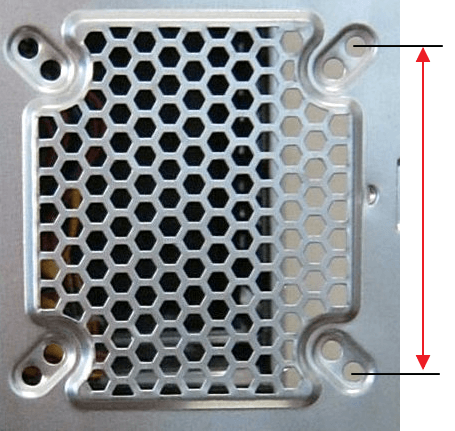
Самый простой и надежный способ измерения посадочных мест для кулеров — это измерение между центрами крепежных отверстий. Замерив эти расстояния, вы сможете определить размер кулера опираясь на значения приведенные ниже.
Расстояние между крепежными отверстиями и размер кулера:
- 32 мм — 40×40 мм
- 50 мм — 60×60 мм
- 71.5 мм — 80×80 мм
- 82.5 мм — 92×92 мм
- 105 мм — 120×120 мм
- 125 мм — 140×140 мм
- 154 / 170 мм — 200×200 мм
Определение способа подключения кулеров
Также не следует забывать о том, что кулеры имеют разные разъемы для подключения и могут подключаться либо к материнской плате компьютера либо напрямую к блоку питания.
На данный момент используется три основных варианта подключения, это:
- 3-pin;
- 4-pin;
- MOLEX;
Разъемы 3-pin и 4-pin предназначены для подключения к материнской плате, а разъем MOLEX подключается к блоку питания.

От способа подключения зависит, сможете ли вы управлять скоростью вращения вентиляторов программным способом (без использования реобаса). Нормальное управление есть только на кулерах с разъемов 4-pin. В этом случае можно установить определенные обороты в зависимости от температуры процессора. Некоторые материнские платы позволяют управлять и при подключении через 3 pin. Ну а подключение с помощью MOLEX вообще исключает управление оборотами, так как питание поступает напрямую от БП.
Поэтому желательно изучить инструкцию к материнской плате, для того чтобы определить количество разъемов под вентиляторы, количество контактов (3 или 4-pin), а также возможность управления через 3-pin подключение. Если все разъемы на материнской плате уже заняты, то дополнительные кулеры можно подключить с помощью разветвителя.
Установка вентиляторов в корпус компьютера
Непосредственно сама установка кулера в корпус компьютера не представляет ничего сложного. Нужно выключить компьютер, полностью отключить питание и снять боковую крышку.
Кулер устанавливается с внутренней стороны корпуса, после чего закрепляется 4 винтами с внешней стороны. Главное, не перепутать сторону, с которой кулер выдувает воздух. Для этого на его корпусе обычно есть стрелка, которая указывает направление воздуха.

После установки кулера в корпус компьютера его необходимо подключить к материнской плате (в случае разъемов 3 и 4-pin) или к блоку питания компьютера (в случае MOLEX). На разъемах 3 и 4-pin есть специальные выступы, которые не позволят подключить их неправильно.

На этом установка вентиляторов в корпус компьютера завершена, можно собирать корпус и проверять.
- Как уменьшить шум вентиляторов в компьютере
- Как правильно установить кулеры в системном блоке
- Ошибка Cpu fan error
- Как увеличить или уменьшить скорость вращения кулера на процессоре
- Как определить размер кулера для корпуса
Создатель сайта comp-security.net, автор более 2000 статей о ремонте компьютеров, работе с программами, настройке операционных систем.
Задайте вопрос в комментариях под статьей или на странице «Задать вопрос» и вы обязательно получите ответ.
Охлаждение это не маловажный фактор влияющий на всю работу ПК и его ресурс. У меня стоит 3х120 на вдув спереди, 3х120 на выдув сверху, 1х140 на выдув сзади, а кулер процессора, после нескольких замеров, решил разместить вентилятором вниз и сейчас у меня кулер процессора отводит тепло видеокарты и процессора вверх. Процессор при этом ни сколько не повысился в температурных режимах, а вот видеокарте стало полегче на несколько градусов.
Как следует выбирать вентилятор для корпуса и какие достойны вашего внимания

Никто из нас не хочет, чтобы ПК вышел из строя из-за перегрева. Именно для того, чтобы подобное не произошло, существуют системы охлаждения. Если вы ищете достойный вентилятор для корпуса, либо же своеобразную «затычку», данный материал вам, несомненно, пригодится.
Все мы с вами прекрасно понимаем, что компьютеры являются крайне сложными в техническом плане устройствами, в которых попросту нет никаких лишних деталей и компонентов. И если же говорить про корпусный вентилятор, то он и вовсе имеет особое значение для любой сборки. Безусловно, сам вентилятор по факту не способен никак повлиять на мощность и производительность вашей системы, но именно благодаря ему ваши компоненты (графический и центральный процессоры вместе с ОЗУ) могут служить большее время.
Без достойного охлаждения ни один ПК не сможет прожить достаточно долгий срок, ведь чем выше температура в вашем ПК, тем более высокий шанс того, что тот или иной компонент может внезапно выйти из строя. Именно этот факт и делает покупку корпусных вентиляторов буквально жизненной необходимостью.
На что нужно обращать внимание при выборе корпусного вентилятора

Казалось бы, нет ничего проще, нежели купить вентилятор для корпуса, ведь, по сути, это обычный вентилятор. Однако на деле всё обстоит куда сложнее и интереснее, так как и при выборе достойного «вентилятора» вы должны ориентироваться на некоторые основные критерии.
-
Размер корпусного вентилятора. Вы должны выбирать «вертушку» исходя из размера вашего корпуса, а точнее, судя по тому, какое место для него предназначено. Обычно стандартный размер (он же является диаметром вентилятора) для ПК равен 120 мм, что является всем привычной нормой. Однако существуют и более крупные и мелкие варианты. Так что дабы не купить вентилятор, который вам не подходит идеально в плане размера, лучше заранее ознакомьтесь с тем, какой именно будет соответствовать вашему корпусу.
4-pin в этом плане ещё лучше, ведь такие корпусные вентиляторы способны сами выстраивать нужную скорость работы, которая будет наиболее оптимальна для системы в конкретный момент. Благодаря такому типу подключения ваша вертушка будет работать максимально тихо, если вы не используете ПК для решения каких-либо сложных задач, что очень здорово.
Вертушка-затычка: DEEPCOOL XFAN 120

Теперь, когда мы разобрались с теорией, настало время поговорить напрямую о корпусных вентиляторах, достойных вашего внимания и денег. И по традиции давайте начнём с самого доступного варианта — DEEPCOOL XFAN 120. Данная модель, несмотря на свою цену, обладает гидродинамическим подшипником, который всё же «не совсем умело используется» в случае с данным кулером, так как всё равно при максимальной скорости вращения 1 300 об/мин вышеуказанная модель может достигать довольно неприличного для своих цифр уровня шума в 24 дБ.
Диаметр данного вентилятора вполне стандартный для большинства корпусов — 120 мм. Радует то, что есть возможность подключения через 3-pin, благодаря чему хоть и незначительно, но всё же можно отрегулировать скорость. Ну и в конце-концов, если говорить про воздушный поток, то данный показатель составляет 43.56 cfm, что очень даже неплохой показатель для вентилятора со скоростью вращения в 1300 об/мин. Его цена составляет в среднем 270 рублей, и за эти деньги DEEPCOOL XFAN 120 является очень хорошим вариантом для охлаждения средних систем, либо же и вовсе вертушкой-затычкой.
Затычка, но с подсветкой: DEEPCOOL WIND BLADE 120

Если вы ищете вентилятор для своего корпуса, который будет в плане охлаждения показывать себя на куда более достойном уровне, нежели предыдущая модель, но при этом чей шум будет точно так же довольно низким, то обратите внимание на DEEPCOOL WIND BLADE 120. Его размер, как следует из названия, составляет 120 мм, а максимальное количество оборотов равно такому же значению, что и у предыдущего варианта — 1 300 оборотов в минуту. При этом предельный уровень шума выше всего на 2 Дб и составляет 26 дБ, что очень хорошо. Ну и, конечно, подключение осуществляется за счёт 3-pin через материнскую плату.
«Но чем же тогда данный корпусный вентилятор лучше, нежели упомянутый выше XFAN 120, ведь судя по описанию он примерно такой же?» — спросите вы. Ответ будет простым — разница в существенно возросшем объёме «поглощаемого» воздушного потока, который в данном случае ранен 65.16 cfm. Именно благодаря этому вам стоит немного переплатить и получить вариант, который, во-первых, лучше выглядит, во-вторых, куда лучше охлаждает, и в-третьих, имеет низкий уровень шума. Средняя цена DEEPCOOL WIND BLADE 120, кстати, составляет 360 рублей, в которую входит и встроенная в сам вентилятор подсветка, которая, по правде говоря, понравится далеко не всем.
Доступный «умный» вентилятор: AEROCOOL Frost 12 PWM

Конечно, далеко не всем нравится, когда вертушки постоянно работают на приблизительно одинаковых скоростях, ведь из-за этого изнашиваются подшипники и повышается уровень шума. Специально для людей, которые не хотят много тратиться, но при этом желают более «умный» вентилятор для охлаждения своего ПК, стоит посоветовать AEROCOOL Frost 12 PWM. Хоть диаметр данного вентилятора составляет 120 мм, отличительной особенностью этого варианта является «динамическая» скорость работы. В зависимости от температуры, данный вентилятор способен самостоятельно выбирать наиболее оптимальную скорость работы от 500 до 1 500 об/мин.
Этот факт очень радует, ведь если вы, например, будете пользоваться лишь условным браузером, то практически не будете слышать никакого шума, в то время как при работе с тяжёлыми программами или играми вентилятор будет работать на полную мощность. Ну и, естественно, то, что в зависимости от интенсивности работы вентилятора, он будет по-разному шуметь — от 18 до 28 дБ (и да, помните что на практике данные цифры всегда немного меньше). Огорчить вас в этой модели может разве что объём воздушного потока, который в зависимости от ситуации может составлять либо 17.3, либо 28.2 cfm.
Конечно, это не очень хорошо, но данный недостаток довольно хорошо компенсирует переменная скорость работы с максимальным значением в 1 500 об/мин., благодаря чему в любом случае охлаждение будет очень хорошим. Подключается AEROCOOL Frost 12 PWM, кстати, при помощи разъёма 4-pin, что не является откровением. Приятным моментом для вас может стать наличие многоцветной (не RGB) подсветки, которая выглядит неплохо. Так что если вы ищете, красивый и тихий вентилятор, который будет самостоятельно адаптироваться к температуре вашей системы и эффективно её охлаждать, то Frost 12 PWM по средней цене в 460 рублей, возможно, станет для вас максимально правильным приобретением.
Справится как с браузером, так и с играми: DEEPCOOL GS120

Если вы хотите заполучить корпусный вентилятор, который будет обладать всеми преимуществами подключения через 4-pin, то рассмотрите к покупке DEEPCOOL GS120. Размер данного варианта такой же, как и у всех — 120 мм. Установленный подшипник скольжения позволяет обеспечивать низкий уровень шума, что очень важно для многих. И да, уровень шума будет варьироваться от 18 до 32 дБ в зависимости от скорости вращения вентилятора.
Равна же скорость может быть как 900, так и 1 800 об/мин, что крайне позитивно сказывается на общем качестве охлаждения в любых ситуациях. Помимо этого, плюсом можно считать и «потребляемый» воздушный поток, чей показатель с учётом всего остального действительно впечатляет — 61.93 cfm. Ну и последнее, это цена.
Она довольно непостоянна и колеблется в среднем от 550 до 800 рублей. Да, для корпусного вентилятора это многовато, но учитывайте, что он сполна отработает свои деньги, так как действительно великолепно охлаждает, чему способствует как скорость вращения, так и большой объём воздушного потока. Но не стоит рассчитывать на тихую работу — вертушка хоть и не громкая, но и тихой её не назвать.
Безупречен во всём: TITAN TFD-12025H12ZP/KE(RB)

Все перечисленные выше вентиляторы для корпусов хоть и являлись довольно хорошими, но всё же в случае с каждым из них приходилось идти на определённые компромиссы. И если вы хотите приобрести чуть ли не идеальный вариант, то однозначно вы навряд ли сможете найти что-то лучше, чем TITAN TFD-12025H12ZP/KE(RB). Его диаметр равен 120 мм, подключается к материнской плате через 4-pin, а крутиться вентилятору позволяет качественный подшипник скольжения. Да, во всём этом нет ничего необычного, но удивить здесь призваны все прочие характеристики.
Скорость вращения динамическая — от 210 до 2 100 оборотов в минуту, благодаря чему данная модель способна тихо работать в условиях с минимальной нагрузкой, а также крайне быстро в тех случаях, когда ваши комплектующие действительно нагреваются. Уровень шума в целом соответствует скорости вращения — от 5 до 37 дБ. Да, при 2 100 оборотах в минуту вентилятор будет шуметь довольно сильно, но и охлаждение при этом будет первоклассным.
Ну и в завершение — максимальный объём «поглощаемого» воздушного потока равен 63.59 cfm. Так что в том случае, если вас сильно беспокоят перегревы, то TITAN TFD-12025H12ZP/KE(RB) сумеет вас спасти. Однако да, стоит данное «спасение» не так уже и дёшево — в среднем 1 150 рублей.
Как правильно установить вентиляторы в корпусе компьютера
Устройство компьютера довольно сложное – он состоит из множества блоков, каждый из которых выделяет много тепла. Перегрев любого из них может привести в лучшем случае к неправильной работе и аварийному выключению компьютера, в худшем – к выходу из строя. Особенно сильно нагреваются процессор, видеокарта, микросхемы северного и южного моста на материнской плате. Но и прочие узлы также греются – например, винчестер при активной работе нагревается весьма ощутимо. Поэтому компьютер нуждается в охлаждении.

Порядок установки вентиляторов в корпус компьютера.
Типичное воздушное охлаждение для компьютера
Самая распространённая и дешёвая система охлаждения, применяемая в компьютерах – воздушная, которая работает с помощью специальных вентиляторов. Для лучшего отвода тепла и увеличения теплоотводящей поверхности на самые важные детали ставят металлические радиаторы. Они отводят немало тепла, но площадь их ограничена, поэтому дополнительно используются вентиляторы. Например, он есть на главном процессоре, помимо радиатора, так как это одна из самых важных и самых горячих микросхем. Для лучшего эффекта в системный блок должен быть установлен хотя бы один дополнительный кулер, который будет создавать постоянную циркуляцию воздуха и выводить горячий наружу. В большинстве компьютеров, особенно в минимальной конфигурации – так называемом офисном варианте, никакого дополнительного охлаждения не устанавливают. Однако в таких моделях всё равно есть один кулер – в блоке питания, который расположен в верхней части компьютера. Тёплый воздух, поднимаясь вверх от материнской платы и дополнительных устройств, с его помощью выдувается наружу. Но эта конструкция имеет недостатки:
- Весь теплый воздух идёт через блок питания, который и сам не слабо греется, отчего его детали перегреваются ещё быстрее. Поэтому он в таком случае выходит из строя чаще всего.
- В корпусе компьютера создаётся пониженное давление, и для выравнивания его воздух поступает внутрь откуда попало – через все щели. Поэтому внутри быстро скапливается множество пыли, ещё больше ухудшающей отвод тепла.
- Создаваемый поток не особо стабильный, опять же, из-за притока его со всех возможных отверстий. Создаются ненужные и вредные завихрения, сильно снижающие эффективность всей системы.
- Воздушный поток не очень сильный, для низко расположенных устройств, например, видеокарты, явно недостаточный. Из-за видеокарта может перегреваться, особенно, если имеет просто радиатор, без активного кулера.
Поэтому требуется установка дополнительных кулеров в системном блоке. Стоят они недорого и поставить их можно самостоятельно.
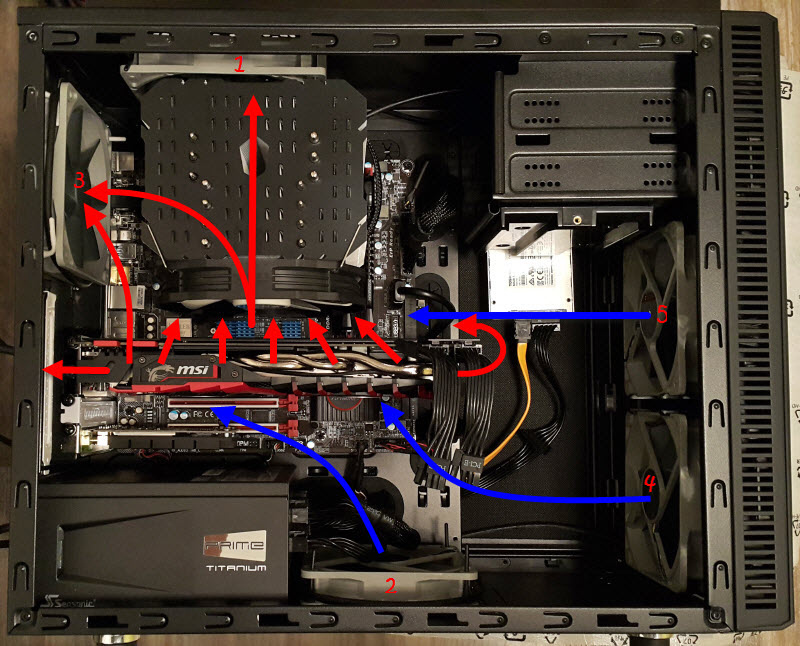
Как можно установить вентиляторы в корпус компьютера
Установка кулеров в системном блоке производится по разным схемам. Перед началом работы с ними нужно обязательно ознакомиться, так как неправильное расположение этих узлов может принести еще больше вреда, чем их отсутствие. Обычно на материнской плате имеется пара разъёмов для охлаждения. Их можно задействовать оба или только один. Схемы установки вентиляторов в корпусе компьютера тогда будут такими:
- На задней стенке вверху, напротив процессора.
- На передней стенке.
- Использование двух вентиляторов – переднего и заднего. Это комбинация первых двух вариантов.
Можно выбрать любой из этих вариантов, но самый предпочтительный – последний. Заметим, что использование только одного кулера так или иначе нарушает воздушный баланс в замкнутой системе. Поэтому рассмотрим каждый вариант по отдельности.
Расположение на задней стенке
Установленный сзади вентилятор должен работать на выдув, то есть выводить теплый воздух наружу. При этом тёплый воздушный поток уже не идёт сквозь блок питания и не вызывает его перегрева. К тому же, улучшается охлаждение процессора. Этот вариант имеет недостаток – в корпусе создаётся разрежённость, и приток воздуха через всевозможные отверстия в корпусе приносит с собой много пыли. Однако применение такой схемы всё равно заметно улучшает ситуацию.

Расположение на передней стенке
Этот вентилятор должен располагаться в нижней части, желательно напротив винчестера, и работать на вдув. Он не только непосредственно охлаждает винчестер, но и способствует выравниванию давления внутри корпуса. Поток естественным путем идёт снизу-вверх, обтекая все важные узлы и нагретым выдувается сверху наружу.
Двойной вариант
Установка пары вентиляторов в корпус компьютера – лучший вариант. Один из них должен стоять под блоком питания на задней стенке и работать на выдув. Второй – фронтальный, устанавливается на передней стенке, и работает на вдув. Это самое правильное расположение кулеров в системном блоке, так как создаёт хороший воздушный поток мимо всех узлов. Большой плюс — баланс внутреннего давления не позволяет скапливаться пыли внутри корпуса. Но всё будет работать отлично лишь при соблюдении пары правил:
- Размер вентиляторов лучше выбирать максимальным для места установки – если туда можно установить 140-миллиметровую модель, то ставьте её, иначе остановитесь на 120-миллиметровом варианте.
- Нужно контролировать, куда должен дуть вентилятор в корпусе компьютера. Передний – на вдув, задний – на выдув. Иначе внутреннее давление и циркуляция воздуха нарушатся, и в результате будет больше вреда, чем пользы.

Основные ошибки при установке охлаждения
Важно знать, как правильно поставить кулеры в системном блоке. Неправильно работающая система охлаждения может быть неэффективной, или, наоборот, создавать условия для быстрого перегрева. Самое главное здесь – в какую сторону дует кулер корпуса.
- Установлен лишь задний вентилятор, работающий на «вдув». При этом выходящий из блока питания теплый воздух тут же подаётся снова внутрь и движется по тому же кругу наружу. В нижней части корпуса циркуляции вообще не создаётся, и там всё нагревается.
- Установлен только передний вентилятор, который работает на «выдув». Так в корпусе будет создаваться пониженное давление, и быстро накопится очень много пыли. Отвод тепла не будет происходить, поэтому всё будет перегреваться, и компьютер постоянно будет держать кулеры на максимальных оборотах, так что ещё и шум будет намного больше.
- Задний кулер вдувает воздух, а передний – выдувает. Это ненормально хотя бы потому, что тёплый воздух поднимается вверх, и его поток нельзя эффективно направить вниз. Поэтому эффект будет таким же, как в предыдущем пункте.
- Оба кулера вдувают внутрь. В корпусе создаётся избыточное давление, вентиляторы работают на износ, а пользы, естественно, нет.
- Оба кулера выдувают. Это самая опасная ситуация, так как в корпусе создаётся пониженное давление, нарушается циркуляция воздуха, и все компоненты компьютера очень быстро перегреваются.
Как видите, очень важно, какой стороной установлен кулер. Стоит его перевернуть, и он начнёт дуть не в ту сторону. Поэтому это всегда надо проверять. Правильная установка вентиляторов в корпус ПК – верхний задний должен выдувать воздух, а нижний передний – вдувать. Тогда циркуляция его будет естественной и правильной, а система охлаждения будет работать максимально эффективно.
Подключение кулеров
Все кулеры продаются с готовым разъёмом, который нужно всего лишь подключить к такому же на материнской плате. Их может быть, как один, так и несколько. Один из них обычно располагается около разъёма, к которому подключен кулер процессора. Остальные могут находиться на краю материнской платы. Это сделано для удобства подключения заднего и переднего кулера.
Опознать эти разъёмы можно по размеру, соответствующему разъёму на самом купленном кулере, так и по надписи «Fan» рядом с ними.
Перед креплением на корпусе можно сначала подключить их к разъёмам на плате, включить компьютер, и посмотреть, какой стороной их повернуть, чтобы они работали в правильном направлении. После этого нужно выключить компьютер и закрепить кулеры в нужных местах с помощью идущих в комплекте винтов. Если имеются и силиконовые амортизаторы, то их тоже полезно использовать для снижения уровня шума.
Теперь вы знаете, как правильно установить кулеры охлаждения в системном блоке. Если вы устанавливали их сами, проверьте их работу. Если только собираетесь этим заняться, сделаете всё грамотно сразу.